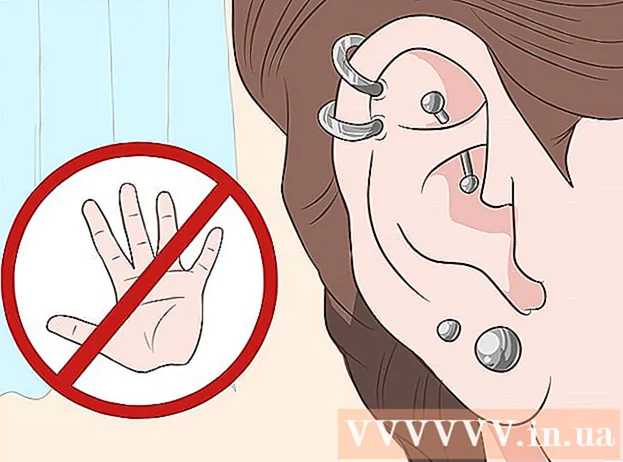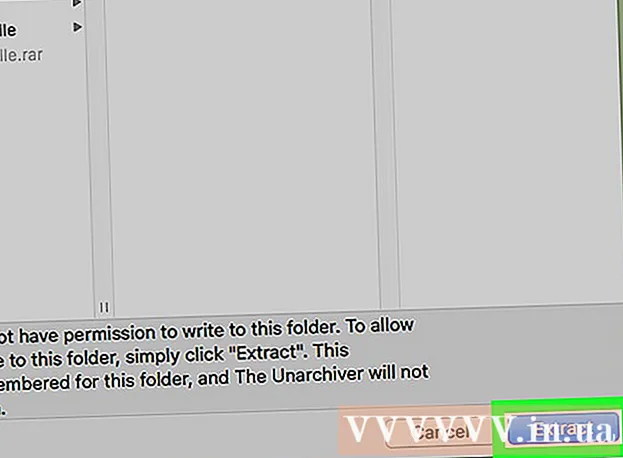Auteur:
Randy Alexander
Date De Création:
3 Avril 2021
Date De Mise À Jour:
25 Juin 2024

Contenu
Ce wikiHow vous apprend comment vider le cache du système de fichiers (cache) que votre Mac stocke lorsque vous l'utilisez, et comment vider le cache des fichiers Internet temporaires dans Safari. Remarque: l'effacement du cache système peut entraîner le blocage ou le blocage inattendu de votre Mac Il s'agit d'un phénomène normal lors de la suppression du cache.
Pas
Méthode 1 sur 2: vider le cache système
Fermez autant de programmes ouverts que possible. Les programmes ouverts utilisent des fichiers dans le répertoire "Cache", vous ne pourrez donc pas maximiser les données du cache si plusieurs programmes sont en cours d'exécution.

Ouvrez Finder sur Mac. Cliquez sur l'icône smiley bleue située sur le bureau ou sur le côté gauche de la barre Quai.
Cliquez sur l'élément Aller se trouve dans la barre de menus en haut de l'écran. Un menu déroulant apparaîtra.

Cliquez sur Aller au dossier ... (Allez dans le répertoire). Cette option se trouve en bas du menu déroulant Aller. Une zone de texte s'ouvre.
Entrez le chemin du dossier "Bibliothèque". Importer ~ / Bibliothèque / dans le cadre de texte.

Cliquez sur le bouton Aller Bleu dans le coin inférieur droit de la zone de texte. Le dossier Bibliothèque s'ouvrira pour vous permettre de trouver un dossier appelé «Caches».
Double-cliquez sur le dossier "Caches". Ce dossier se trouve en haut de la fenêtre du Finder, mais vous devrez peut-être faire défiler vers le bas pour le trouver si vous ne le voyez pas.

Sélectionnez le contenu dans le dossier «Caches». Cliquez sur un contenu ou un dossier dans le dossier "Caches" et cliquez sur ⌘ Commande+UNE. Tout le contenu du dossier "Caches" sera sélectionné.
Supprimez le contenu du dossier "Caches". Cliquez sur l'élément de menu Éditer (Modifier) en haut de l'écran, puis sélectionnez Déplacer les éléments vers la corbeille (Déplacer le contenu vers la corbeille) dans le menu déroulant. Le contenu du dossier «Caches» sera déplacé vers la corbeille.- Si un message d'erreur apparaît indiquant qu'un ou plusieurs fichiers n'ont pas pu être supprimés, les données sont actuellement utilisées par un programme ouvert. Ignorez la suppression de ces fichiers pour le moment, puis essayez de les supprimer à nouveau une fois les programmes suspects fermés.
Cliquez sur l'élément de menu Chercheur dans le coin supérieur gauche de l'écran. Un menu déroulant apparaîtra.
Cliquez sur Poubelle vide ... (Vider la poubelle). Cette option se trouve dans le menu déroulant Chercheur.
Cliquez sur D'accord lorsque vous y êtes invité. Cela effacera la corbeille et vous en avez terminé avec les données de mise en cache de votre Mac. publicité
Méthode 2 sur 2: vider le cache Safari

Ouvrez Safari. L'application Safari a une icône de boussole bleue et est généralement située dans la barre du Dock en bas de l'écran de votre Mac.
Cliquez sur l'élément de menu Safari dans le coin supérieur gauche de l'écran. Un menu déroulant apparaîtra.
- Si vous voyez l'élément de menu Développer (Développement) dans la barre en haut de l'écran, cliquez dessus et passez à l'étape "Clic" Caches vides’.

Cliquez sur Préférences… (Douane). L'option se trouve en haut du menu déroulant Safari. Une nouvelle fenêtre s'ouvrira.
Cliquez sur Avancée (Avancée). Cet onglet se trouve sur le côté droit de la fenêtre Préférences.

Cochez la case "Afficher le menu Développement dans la barre de menus" (Afficher l'onglet Développement dans la barre de menus). Cette option se trouve au bas de la fenêtre Préférences. Carte Développer sera ajouté à la barre de menus Safari.
Cliquez sur la carte Développer vient d'être ajouté à la barre de menu en haut de l'écran. Un menu déroulant apparaîtra.

Cliquez sur Caches vides (Vider le cache). Cette action se trouve dans le menu déroulant Développer. Le cache de Safari sur votre Mac sera automatiquement effacé.- Aucune fenêtre contextuelle ou message de confirmation n'apparaîtra lorsque le cache est vidé.
Conseil
- Si vous utilisez un navigateur autre que Safari, vous pouvez vider le cache de ce navigateur dans les paramètres du programme.
- Souvent, la suppression du cache peut provoquer un crash ou un fonctionnement instable de votre Mac. Vous devez donc redémarrer votre ordinateur après avoir effacé la mémoire cache.
avertissement
- Effacer le cache système peut geler votre Mac. Bien que votre Mac puisse redémarrer et commencer à travailler sans problème, assurez-vous de sauvegarder vos données de session et de quitter tous les programmes ouverts avant de vider le cache de votre système.